最高のWordPressファイルマネージャープラグイン
公開: 2023-07-04ウェブサイトのファイルを整理するのに役立つ最高の WordPress ファイル マネージャー プラグインをお探しですか? この記事では、WordPress ウェブサイトのファイルを管理するために使用できる最適なプラグインを紹介します。
WordPress Web サイトのディレクトリには何千ものファイルがあるため、ファイルが適切に整理されていないと、必要なときに特定のファイルにアクセスするのが困難になる可能性があります。 この記事に記載されている WordPress プラグインを使用すると、それらを簡単に管理できます。
WordPress でファイル管理が必須な理由
WordPress Web サイトのファイル管理は、すべてのファイルとフォルダーをクリーンアップして整理するために不可欠です。その理由は次のとおりです。
- コンテンツの整理と構造化: WordPress はファイルを使用して、テーマ、プラグイン、画像、ビデオ、ドキュメント、コア プログラム ファイルなどのさまざまな種類のコンテンツを保存します。 適切なファイル管理により、これらのファイルを体系的に管理できるようになり、Web サイトへのアクセスと保守が容易になります。
- Web サイトのパフォーマンスを確保する:効率的なファイル管理は、Web サイトのパフォーマンスの最適化に役立ちます。 不要なファイルや古いファイルを削除し、可能な限りファイル サイズを減らすことで、読み込み時間とサイト全体の速度を向上させることができます。 これは、ポジティブなユーザー エクスペリエンスを提供し、検索エンジンのランキングを高めるためにも重要です。
- テーマとプラグインの管理: WordPress のテーマとプラグインは、Web サイトに機能を追加したりカスタマイズしたりするために不可欠です。 ただし、テーマやプラグインの管理が不十分だと、サイトの速度が低下したり、セキュリティ上の脆弱性が生じたり、競合が発生したりする可能性があります。 したがって、テーマとプラグインを更新し、未使用のものを削除し、適切なファイル管理との互換性を確保してパフォーマンスとセキュリティを強化できます。
- バックアップと災害復旧: Web サイトのデータとファイルを保護するには、定期的なバックアップが不可欠です。 ただし、優れたファイル管理システムを使用すると、重要なファイルを迅速に特定してバックアップし、データ損失、誤った削除、Web サイトのハッキングの場合に備えて復元ポイントを確保できます。 したがって、適切なファイル管理により、バックアップと復元のプロセスも簡素化されます。
- コラボレーションと開発:複数のユーザーと開発者がいる WordPress Web サイトを持っている場合、スムーズな協力のために適切なファイル管理が必要です。 また、バージョン管理システムを適切に使用し、開発のベストプラクティスを実装する必要があります。 これにより、全員が効率的に作業し、競合を最小限に抑え、クリーンで管理しやすいコードベースを維持できるようになります。
WordPress ファイルマネージャープラグインを使用する理由
WordPress でファイルとフォルダーを管理するのは、複数のファイルを処理する場合、時間がかかり、困難です。 FTP クライアントまたは cPanel を使用してファイルを管理できますが、FTP または cPanel にアクセスできない場合は、WordPress ダッシュボードからファイル マネージャーに直接アクセスできません。 幸いなことに、WordPress ファイルマネージャープラグインを使用すると、この作業が容易になり、はるかに管理しやすくなります。
ファイル マネージャー プラグインを使用すると、Web サイトの WordPress ダッシュボード内の専用インターフェイスでファイルの整理を簡素化できます。 これは、制限のあるデフォルトのメディア ライブラリだけに依存する必要がなくなったことを意味します。 このプラグインを使用すると、Web サイトのディレクトリ内のファイルやフォルダーを簡単にアップロード、編集、削除、移動できます。
ファイル マネージャー プラグインを使用すると、カスタム フォルダーの作成、ファイルの分類、さらには一括ファイル操作の実行もできるため、貴重な時間と労力を節約できます。 ファイル マネージャー プラグインを使用する大きな利点の 1 つは、機能が強化されていることです。 一部のプラグインでは、検索フィルターを使用してファイルを検索し、必要なファイルをわずか数秒で見つけることができます。
ファイル マネージャー プラグインを使用して、不正アクセスや潜在的なセキュリティ侵害からファイルを保護することもできます。 ほとんどのプラグインでは、許可されたユーザーのみが機密ファイルにアクセスできるようにユーザー権限とアクセス レベルを設定できます。 さらに、一部のプラグインは、ファイルを安全に保護し、必要に応じて復元できるように、追加のセキュリティ層としてバックアップおよび復元機能を提供します。
ファイルマネージャープラグインで何を探すべきか
WordPress プラグインに最適なファイルマネージャーは、完全にニーズによって異なります。 ただし、適切なファイル マネージャー プラグインを選択する前に確認する必要があるその他の要素を以下に示します。
- 使いやすさ: WordPress Web サイト用に選択するファイル マネージャー プラグインは、非常に使いやすいインターフェイスを備えている必要があります。 多くのファイルを管理および操作することになるため、優れたユーザー エクスペリエンスを提供するには、少なくともファイルのドラッグ アンド ドロップのサポートが必要です。
- 機能:幅広いファイル管理操作を提供するプラグインも探す必要があります。 これには、コピー、移動、アップロード、フォルダー/ファイルの作成、名前変更、編集、削除が含まれます。 プラグインは、必要な他の重要なファイル操作もサポートする必要があります。
- ファイルのプレビューと管理: WordPress ファイル マネージャー プラグインは、多くの貴重な機能を提供します。 ただし、一般的なファイル タイプのファイル プレビュー サポート、画像ファイルのサムネイル生成、組み込みのゴミ箱機能などの特定の機能を探す必要があります。 これらの機能は、ファイルの削除と復元を簡単に行うのに役立ちます。
- サポートと更新:開発者がプラグインを保守およびサポートしていることを確認する必要があります。 定期的なアップデートにより、最新のツールとの互換性が保証され、セキュリティの脆弱性やバグ修正に対処します。
ファイル マネージャー プラグインで何を探すべきか、ファイル管理とファイル マネージャー プラグインの重要性がわかったので、WordPress ウェブサイトに最適なファイル管理プラグインのリストに進みましょう。
最高のWordPressファイルマネージャープラグイン
私たちが厳選した最高の WordPress ファイル マネージャー プラグインのリストには次のものが含まれます。
- ファイルマネージャー
- 高度なファイルマネージャー
- FileBird (フリーミアム)
- リリースメディアライブラリ
- ファイルスター
これらの各プラグインを詳しく説明し、それらがなぜあなたに適しているのか、主な機能と価格オプションとともに説明します。
1) ファイルマネージャー
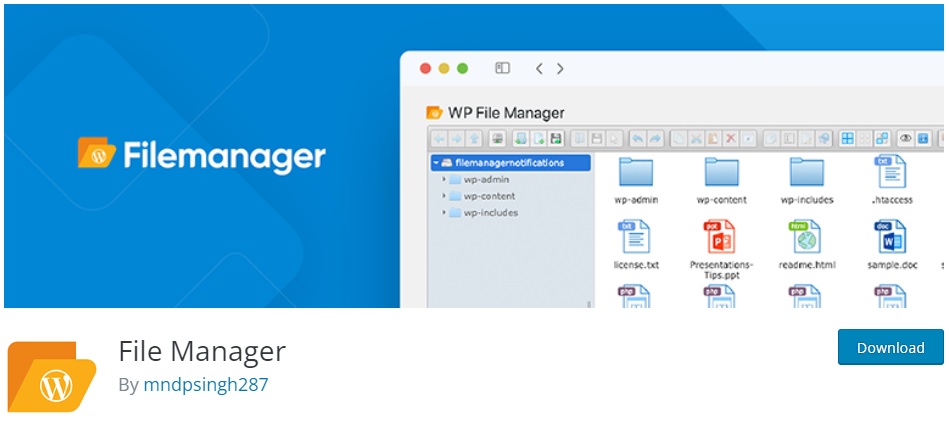
ファイル マネージャーは、WordPress ダッシュボードからファイルを編集、削除、アップロード、移動できるようにする最も人気のある WordPress ファイル マネージャー プラグインの 1 つです。 このプラグインは、リモート サーバーを使用して、ファイルとフォルダーのコピー、移動、編集、アップロード、および作成を行います。 複数のファイルを選択してファイルやフォルダーをコピーおよび移動するためのドラッグ アンド ドロップもサポートします。
プラグインを使用して、アップロードおよびダウンロードできるファイルの種類を制御することもできます。 ファイルで一般的なファイル タイプが使用されている場合は、プラグインを使用してプレビューすることもできます。 一般的なファイル タイプに加えて、ビデオ、オーディオ、サムネイルなどのメディア ファイルのプレビュー サポートも利用できます。
ファイル マネージャーには、組み込みのコード エディターまたは統合開発環境も付属しています。 これは、ファイルを保存する前にコード レビューを完了する構文チェッカーによって補完されます。 その結果、コードを更新するときにサイトで問題が発生しないことが保証されます。
特徴
- 一般的なファイルタイプのプレビューサポート
- 統合されたコードエディターと構文チェッカー
- 内蔵データベースマネージャー
- ファイルアップロード時の自動ファイルサイズ変更
- ユーザー向けのプライベートフォルダー
価格設定
ファイルマネージャーはフリーミアムプラグインです。 公式 WordPress プラグイン リポジトリから無料版をダウンロードできます。 プレミアム バージョンは 1 サイト ライセンスあたり 25 USD から始まり、生涯アップデートが含まれます。
2) 高度なファイルマネージャー
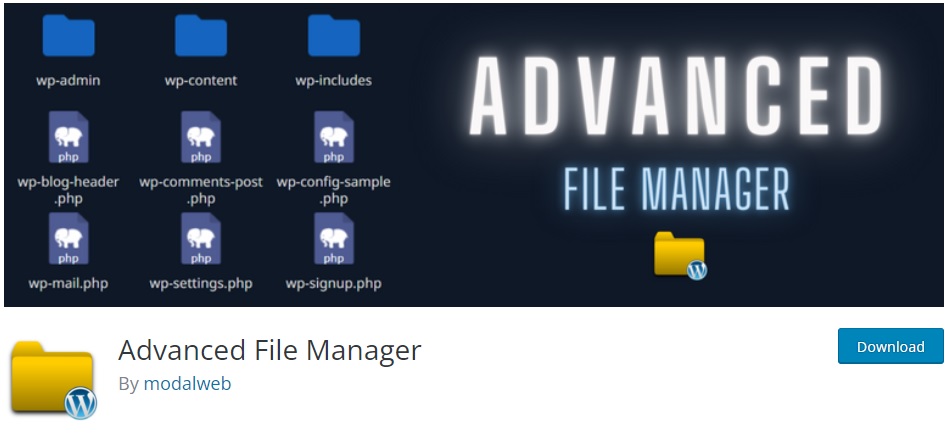

Advanced File Manager は、 Web サイトのディレクトリからファイルを編集および管理するために使用できる最高の無料 WordPress プラグインの 1 つです。 無料のプラグインであっても、ファイルを整理する際のユーザーエクスペリエンスを向上させる機能が多数あります。
まず、プラグインを使用すると、Web サイトのルート ディレクトリ パスも編集できます。 WordPress ルート ディレクトリ内外のファイルにアクセスすることもできます。 さらに、セキュリティ設定のためにファイルの実際のパスを非表示にすることもできます。
このプラグインは、軽量でエレガントなクライアント UI を含むテーマ オプションも提供します。 これらの UI はどちらも非常に使いやすいです。 そのため、Web サイトのファイル ディレクトリの管理中に、ログインしているすべてのユーザーが可能な限り最高のユーザー エクスペリエンスを得ることができます。
特徴
- カスタマイズ可能なルート ディレクトリ パス
- ルートディレクトリ内外のファイルアクセス
- 複数のユーザーとファイルの操作
- 高性能サーバーバックエンド
- モバイルデバイス向けの完全レスポンシブデザイン
価格設定
Advanced File Manager は無料のプラグインです。 公式 WordPress プラグイン リポジトリから無料版をダウンロードできます。
3) ファイルバード

メディア ファイルやフォルダー用の仮想フォルダーを作成できる WordPress ファイル マネージャー プラグインが必要な場合は、 FileBird が最適なツールになります。 プラグインは仮想フォルダー内にメディア ファイルとフォルダーを作成するため、Web サイトのファイルとフォルダーを移動しても、これらの画像とメディア ファイルのパーマリンクは壊れません。
FileBird は、オンライン ストアを持っている場合でも役立つプラグインです。 これは、プラグインを使用して製品画像ギャラリーを追加し、ニーズに応じて並べ替えることができるためです。
さらに、ドラッグ アンド ドロップをサポートする使いやすいインターフェイスと、すべての WordPress メディア ライブラリ フォルダーを完全に制御できる専用ツールバーも備えています。 インターフェイスにはスマート コンテキスト メニューも含まれており、コンピュータと同じ方法でファイルやフォルダを編集または移動できます。
特徴
- メディアファイルとフォルダー用の仮想フォルダーを作成する
- 起動時に特定のフォルダーをすばやく開くためのスマート スタートアップ フォルダー
- スマートコンテキストメニューを備えたユーザーフレンドリーなインターフェイス
- 複数のツリー ビュー スタイルを備えたフォルダー ツリー テーマ
- 製品画像ギャラリーのオプション
価格設定
FileBird はフリーミアム プラグインです。 公式 WordPress プラグイン リポジトリから無料版をダウンロードできます。
プレミアム バージョンは、CodeCanyon プラグイン マーケットプレイスで入手できます。 通常ライセンスの価格は 39 米ドルからで、今後のアップデートと 6 か月間のサポートが含まれます。
4) リアルメディアライブラリ

Real Media Library は、 Web サイトのメディア ファイルに特化した整理に役立つ専用のダッシュボードを備えたファイル マネージャー プラグインです。 このプラグインを使用すると、実際にあらゆる種類のファイルを管理できます。 ただし、大量のメディア ファイルを含む WordPress Web サイトをお持ちの場合、これは最適なファイル マネージャー プラグインの 1 つです。
このプラグインを使用すると、メディア ファイルのショートカットやカスタム画像の順序を簡単に作成できます。 フォルダー自体からギャラリーを作成し、好みに応じてカスタム画像の順序をギャラリーに追加することもできます。
これとは別に、WordPress のメディア挿入ダイアログ ボックスでフィルターを使用して、このプラグインを使用して必要なメディア ファイルを検索することもできます。 このプラグインは、人気のあるすべての WordPress テーマ、ページビルダー、プラグインとも互換性があります。 そのため、互換性の問題を発生させることなく、Web サイトのファイルを整理および管理できます。
特徴
- WordPress のフィルター挿入メディア ダイアログ ボックス
- メディア ファイルの高度なアップロード管理
- ファイル管理のためのドラッグ アンド ドロップ インターフェイス
- WordPress マルチサイトのサポート
- 翻訳準備完了
価格設定
Real Media Library はフリーミアム プラグインです。 4. Real Media Library (フリーミアム) から無料版をダウンロードできます。
プレミアム バージョンは、CodeCanyon プラグイン マーケットプレイスで入手できます。 通常ライセンスの価格は 39 米ドルからで、今後のアップデートと 6 か月間のサポートが含まれます。
5) ファイルスター

Filester は、WordPress Web サイトのファイル ディレクトリへのアクセスと配置を非常に簡単にする優れた WordPress ファイル マネージャー プラグインです。 ドラッグ アンド ドロップ インターフェイスやファイルとフォルダーのリモート サーバーなど、優れたファイル マネージャー プラグインに必要な機能がすべて備わっています。 ただし、このプラグインは、アクセス権とファイル タイプのアップロードの柔軟な構成も提供し、Web サイト ファイルの管理を簡素化します。
このプラグインは、ファイル ディレクトリにアーカイブを作成または抽出するための .zip、.rar、.tar、.gzip などの拡張子もサポートしています。 さらに、プラグインの助けを借りて、権限設定を使用して、アップロードするファイル拡張子、.htaccess ファイルの可視性、およびルート パス アクセスを完全に制御することもできます。
さらに、Filester では、さまざまなユーザー ロールに対するコマンドを有効または無効にすることもできます。 これにより、指定されたユーザー ロールのみが Web サイト上のファイル変更を実行できるようになり、Web サイトのセキュリティが強化されます。
特徴
- ファイルとフォルダー用のリモートサーバー
- ユーザーの種類ごとにルート パスを設定する
- ユーザーの役割に基づいたアクセス制限
- ファイルパス/拡張子を非表示またはロックする
- RTLのサポート
価格設定
Filester は無料のプラグインです。 公式 WordPress プラグイン リポジトリから無料版をダウンロードできます。
結論
これらは、Web サイトのファイルを管理および整理するために使用できる最高の WordPress ファイル マネージャー プラグインです。 ただし、Web サイトに最適なプラグインは、ニーズと手頃な価格によって完全に異なります。
予算が限られている場合は、 Advanced File ManagerやFilesterなどの無料プラグインを使用できます。 File Manager 、 FileBird 、およびReal Media Libraryの無料バージョンも、これらすべてのプラグインが適切なファイル管理機能を提供するため、優れたオプションです。
ただし、さらに多くの機能が必要な場合は、いつでもプラグインのプレミアム バージョンにアップグレードできます。
それで、どのファイルマネージャープラグインがあなたにとって最適だと思いますか? 以下のコメント欄でぜひお知らせください。
それまでの間、WordPress Web サイトのカスタマイズと改善に役立つ投稿をさらにいくつか紹介します。
- ベスト WooCommerce ファイル アップロード プラグイン (無料および有料)
- WordPress でアップロードファイルの最大サイズを増やす方法
- WordPress に最適なデータベース最適化プラグイン
